Görüntü düzenleme sadece yaratıcılık meselesi değil, aynı zamanda doğru araçlardır. Analog Efex Pro 2 ile Nik Collection'dan, fotoğraflarınızı farklı stiller ve görünümlerle tasarlayarak en iyisini elde edebilirsiniz. Bu süreçte, resimlerinizde yaptığınız değişiklikleri göz önünde bulundurmak ve karşılaştırmak, istenilen sonuca ulaşmak için kritik öneme sahiptir. Bu kılavuzda, etkili bir şekilde Önce ve sonra işlevini nasıl kullanacağınızı ve resimleri nasıl karşılaştıracağınızı göstereceğim. Hadi hemen başlayalım ve görüntünüzden en iyi şekilde nasıl yararlanacağınızı görelim.
En önemli bulgular
- Önce-sonra karşılaştırması, düzenlemelerinizi nesnel bir şekilde değerlendirmenin temelidir.
- Resimlerinizi hem yan yana hem de üst üste görme imkanınız var.
- Farklı arka plan renkleri ile düzenlemenizin etkisini daha tarafsız bir şekilde değerlendirebilirsiniz.
Adım Adım Kılavuz
1. Karşılaştırma için hazırlıklar
Orijinal resminiz ile düzenlenmiş versiyonu arasında en iyi karşılaştırmayı sağlamak için düzenlemek istediğiniz resmi yüklemeye başlayın. Analog Efex Pro 2'de, başlangıç resminizi görüntüleme ve mevcut sonucu analiz etmek için çeşitli seçenekleri etkinleştirme işlevine sahipsiniz.
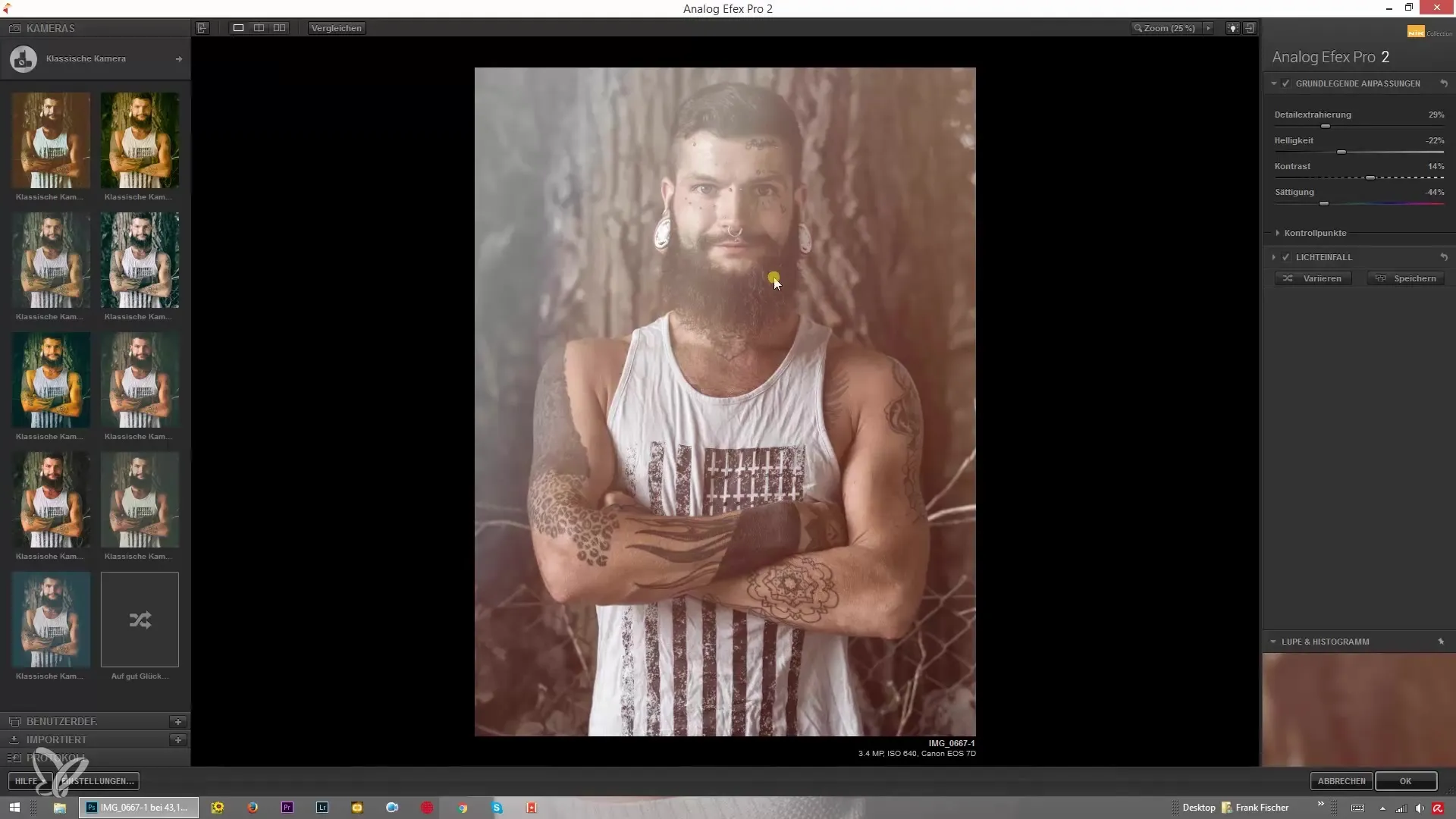
2. Önce-Sonra karşılaştırmasını etkinleştirme
Analog Efex Pro 2'deki en etkili işlevlerden biri Önce-Sonra karşılaştırmasıdır. Resminizde hangi değişiklikleri yaptığınızı hızlı bir şekilde görebilirsiniz. Yapılan ayarlamaların olumlu bir gelişmeye yol açıp açmadığını belirlemek için orijinal resmi görüntülemeye dikkat edin.
3. Yan yana karşılaştırmayı kullanma
Farklılıkları net bir şekilde görmek için yan yana görüntüleme modunu kullanın. Bunun için, standart görünümden yan yana karşılaştırma moduna geçmenizi sağlayacak özel bir simge bulunmaktadır. Bu, görüntünüzde yaptığınız değişikliklerin doğrudan görsel değerlendirmesini yapmanıza olanak tanır.
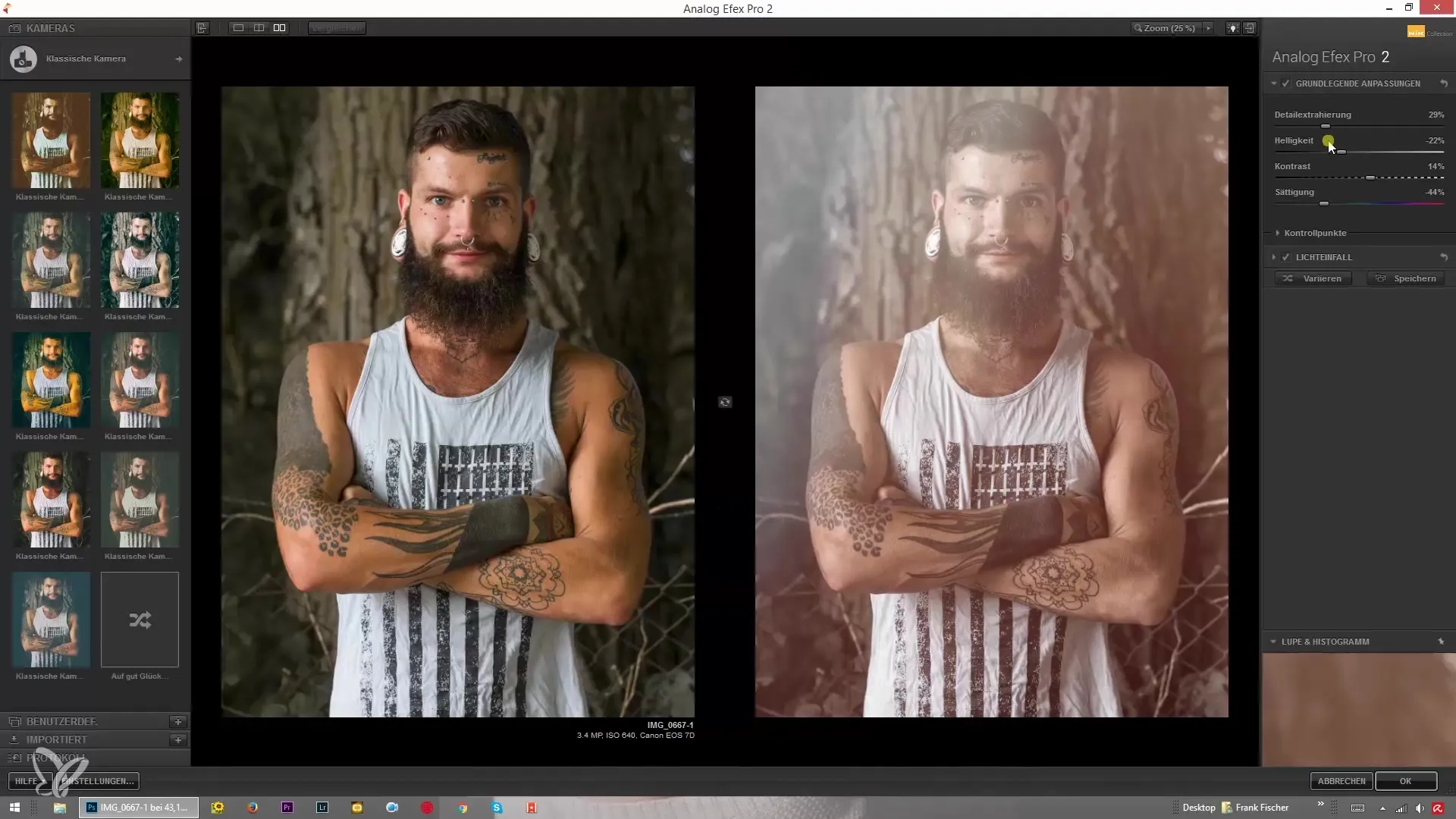
4. Bölünmüş önizlemeyi etkinleştirme
Bir diğer yararlı işlev, resmi iki yarıya bölme olanağıdır. Bu işlev, gökyüzü veya görüntüdeki belirli nesneleri ayarlamak istediğinizde özellikle faydalıdır. Çift ok simgesi ile bölmeyi etkinleştirerek değişikliklerinizi dikkatlice takip edebilirsiniz.
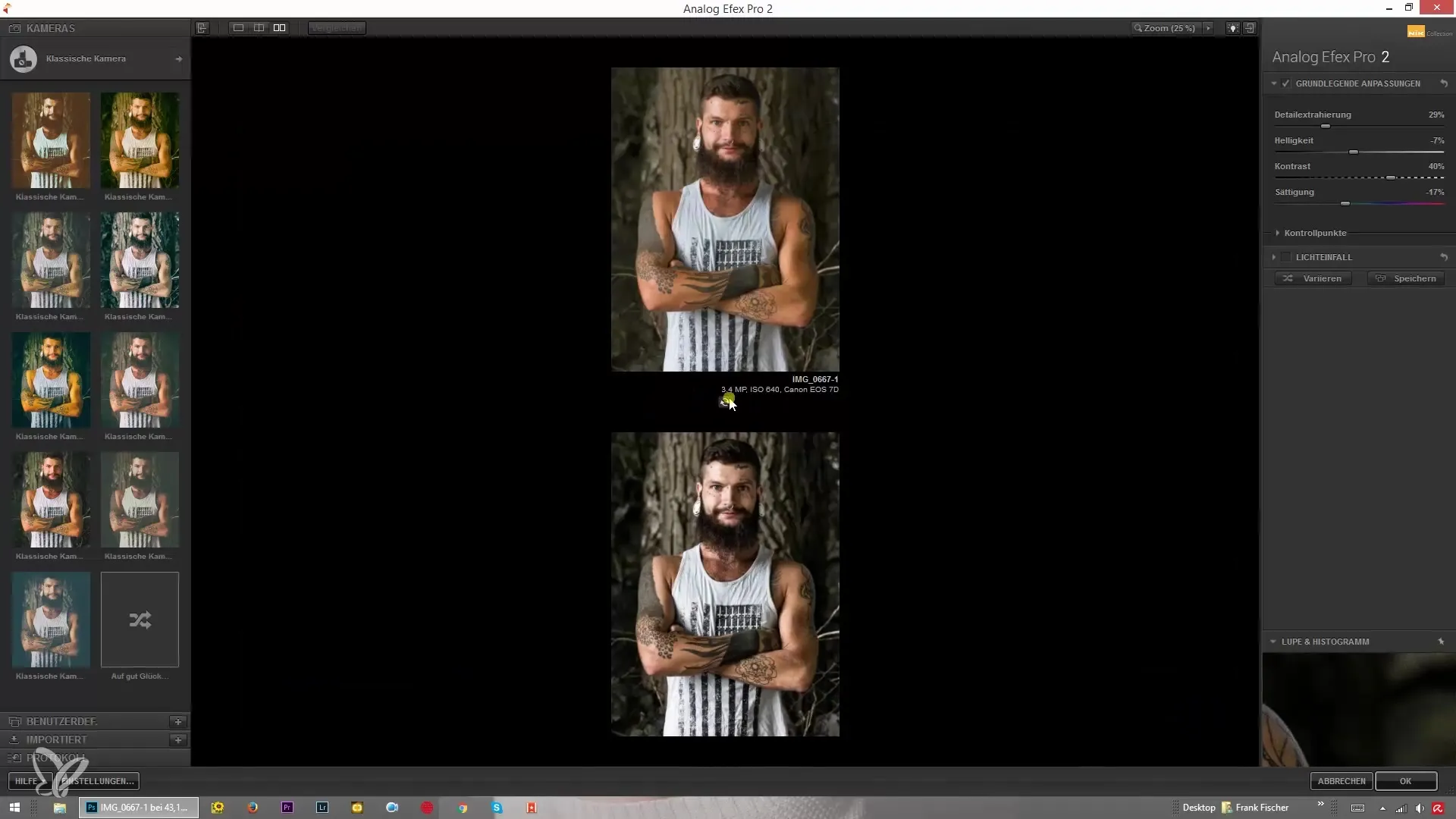
5. Karşılaştırmayı oklar yardımıyla optimize etme
Okları tıklayarak ve sürükleyerek, orijinal resmin veya düzenlenmiş resmin ne kadarının görünür olacağını belirleyebilirsiniz. Bu, yapılan düzenlemelerin ayrıntılı bir analizini yapmanızı sağlar. Görüntünüz için en iyi olanı deneyin.
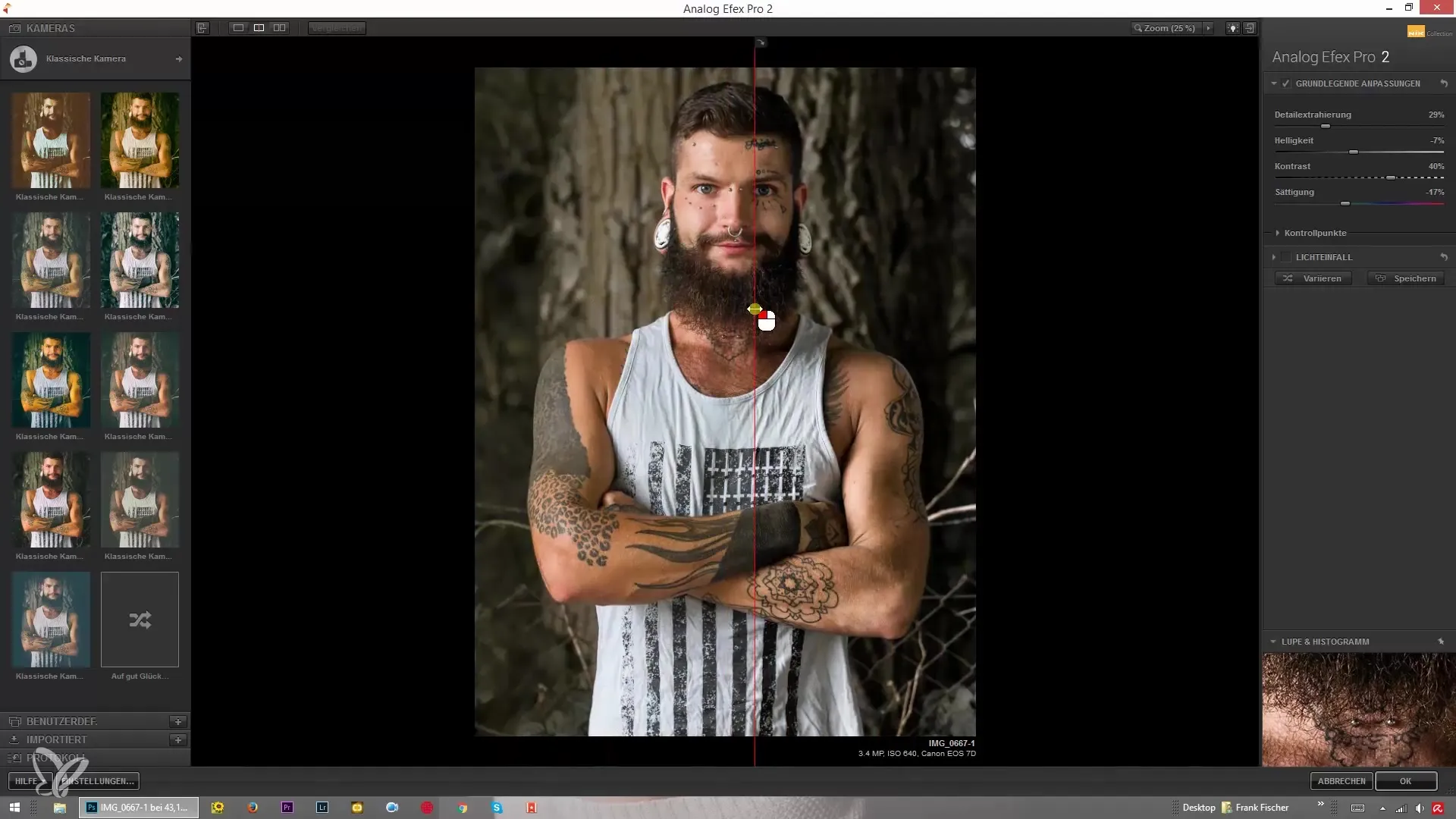
6. Önce-sonra işlevini kullanma
Analog Efex Pro 2'deki pratik bir işlev, orijinal resmin anında görünümünü almak için üzerine tıklamanızdır. Orijinal resmi görüntülemek için farenizin tuşunu basılı tutun ve düzenlenmiş versiyonu geri kazanmak için bırakın. Bu, hızlı bir karşılaştırma yapmayı kolaylaştırır.
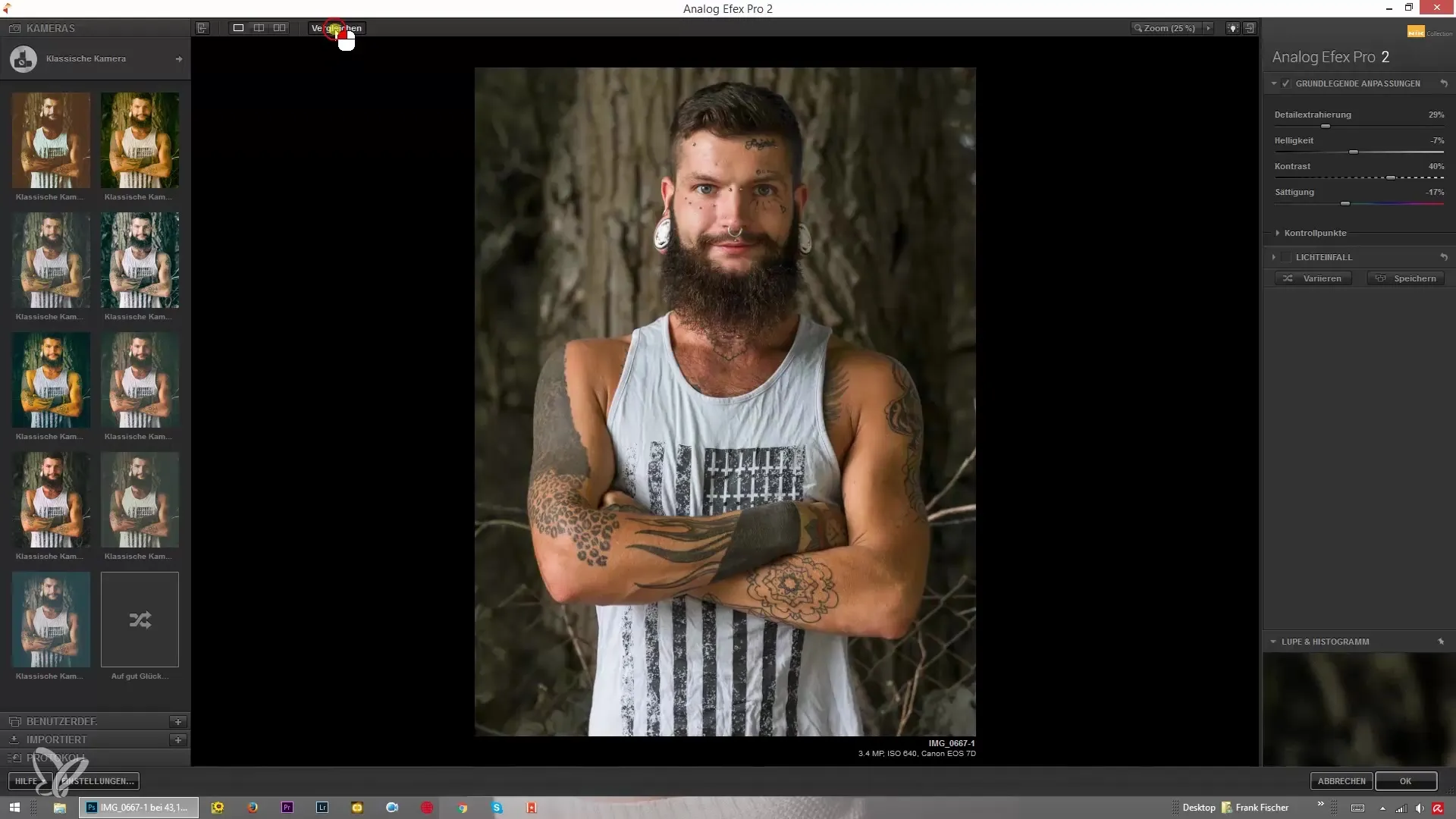
7. Tab tuşunu kullanma
Ayrıca, Tab tuşunu basılı tutarak her iki tarafı aynı anda gizleyebilir veya gösterebilirsiniz. Bu sayede menüyü rahatsız etmeden ilerlemenizi her zaman kontrol edebilirisiniz. Bu küçük ipucu, düzenleme sürecini önemli ölçüde hızlandırabilir.
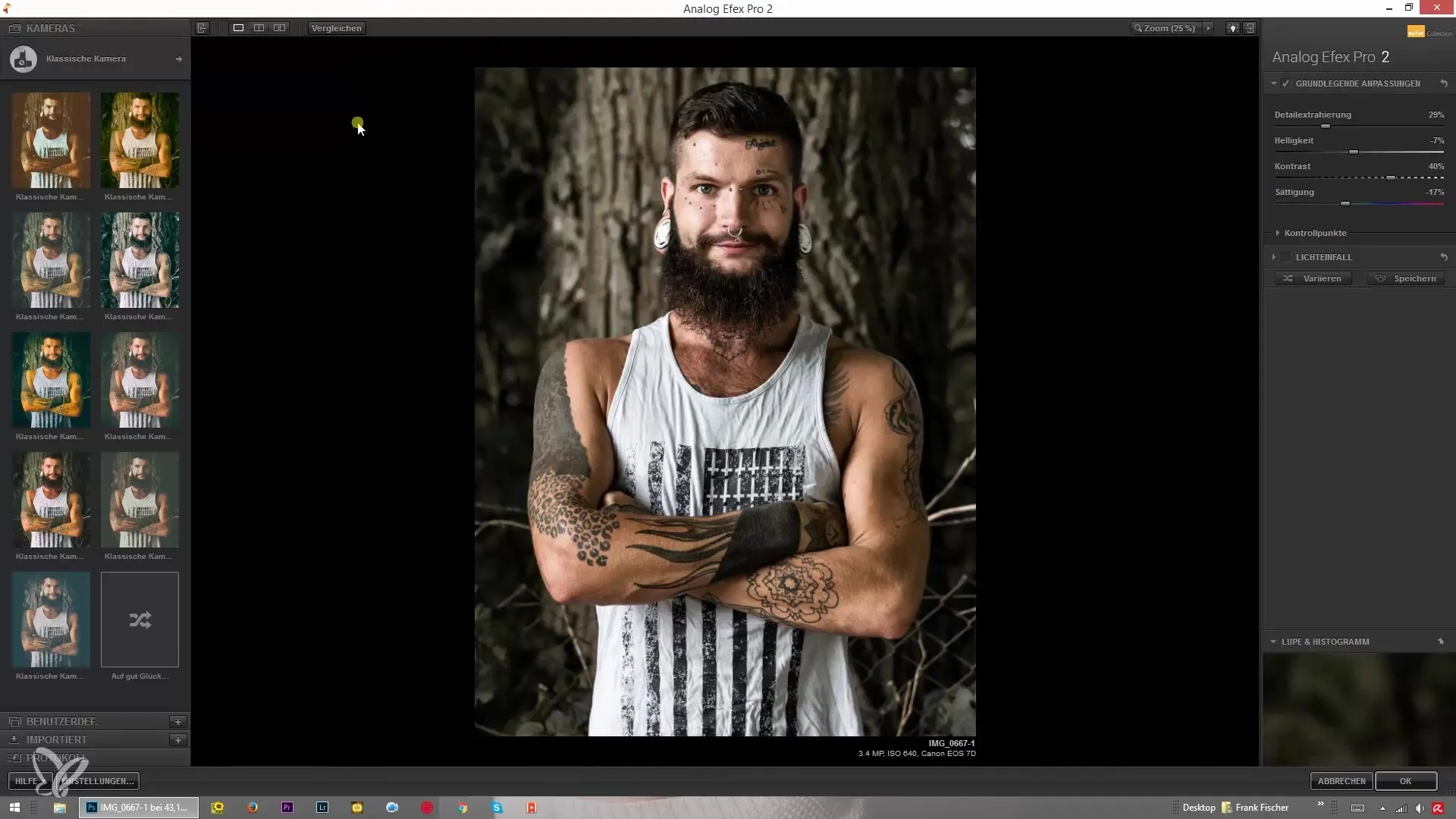
8. Arka plan rengini ayarlama
Farklı arka plan renkleri ile değişiklikleri gözden geçirmek, düzenlemelerinizi daha nesnel bir şekilde değerlendirmenize yardımcı olabilir. Arka planı gri, siyah veya beyaz gibi nötr renklere değiştirin ve görüntünün algınız üzerindeki etkisinin nasıl değiştiğini kontrol edin.
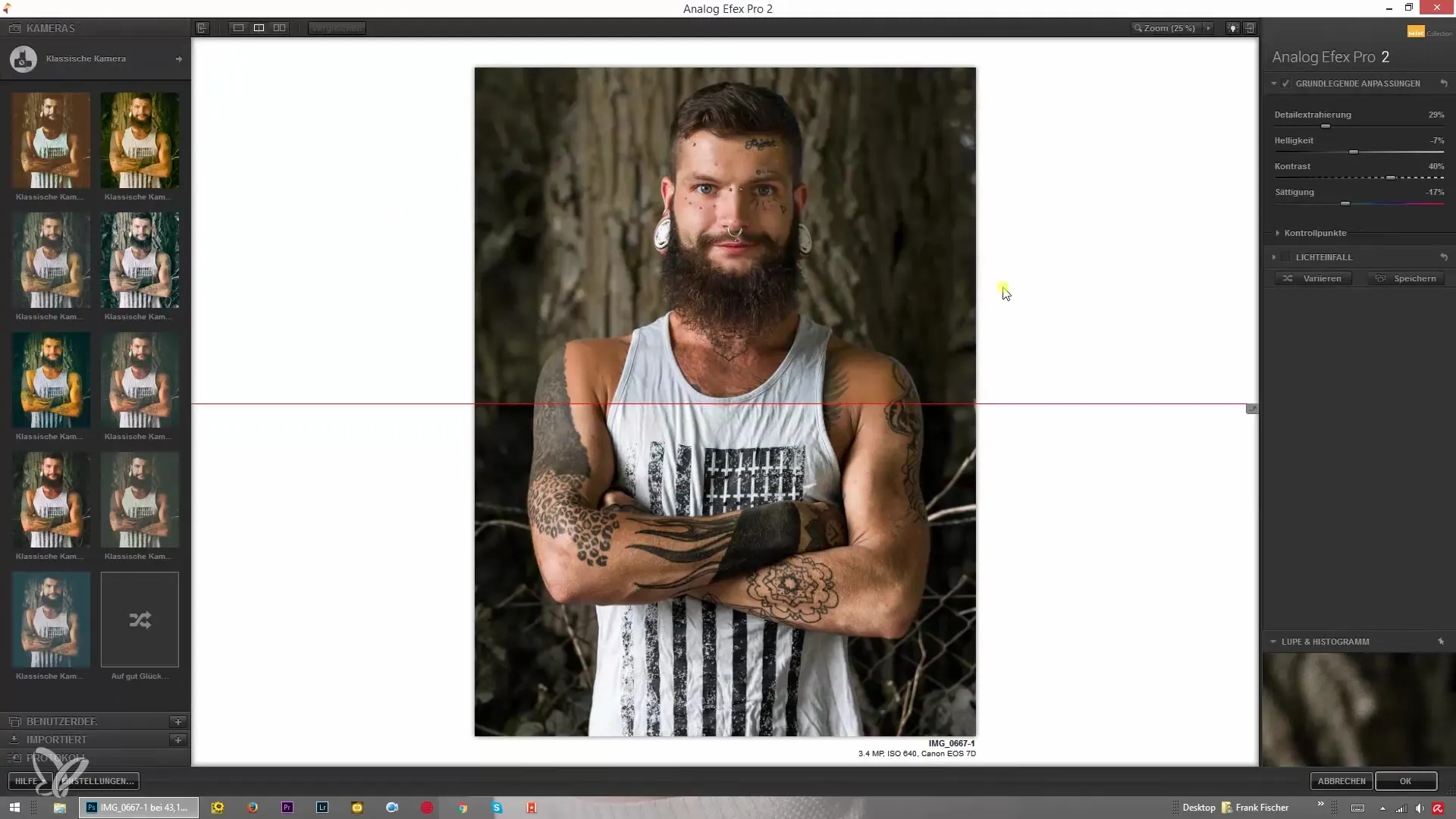
Özet – Analog Efex Pro 2: Görüntülerin Karşılaştırılması ve Düzenlenmesi
Orijinal resminiz ile düzenlenmiş versiyonu arasındaki değişim, fotoğraf düzenlemesinde kritik bir adımdır. Analog Efex Pro 2'nin işlevleri sayesinde bu karşılaştırmaları etkili bir şekilde yapabilir ve düzenlemelerinizi sürekli olarak optimize edebilirsiniz. Farklı görüntüleme seçeneklerini kullanın ve sonuçlarınızı çeşitli koşullar altında kontrol edin.
Sıkça Sorulan Sorular
Analog Efex Pro 2 nedir?Analog Efex Pro 2, çeşitli analog foto efektleri sunan bir görüntü düzenleme yazılımıdır.
Önce-sonra karşılaştırmasını nasıl etkinleştirebilirim?Önce-sonra karşılaştırmasını, kullanıcı arayüzünde ilgili simgeye tıklayarak etkinleştirebilirsiniz.
Görüntü sunumunu ayarlayabilir miyim?Evet, görüntü sunumunu yan yana veya üst üste ayarlayabilirsiniz.
Arka plan rengini nasıl değiştirebilirim?Arka plan rengini ayarlama seçenekleri üzerinden değiştirebilirsiniz.
Düzenlemelerin başarılı olup olmadığından emin değilsem ne yapmalıyım?Düzenlemelerinizi nesnel olarak değerlendirmek için önce-sonra karşılaştırmasını ve farklı arka plan renklerini kullanın.


